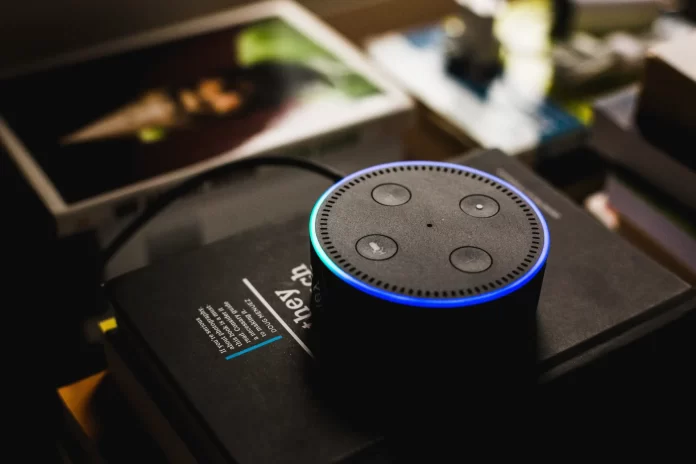Alexa — это виртуальный помощник, принцип работы которого схож с такими популярными программами, как Siri или Google Now.
Другими словами, Amazon Alexa — это помощник, который реагирует на голосовые команды и выполняет задания пользователя. Изначально Alexa была оснащена небольшим динамиком Amazon Echo.
Этот помощник может работать как по сети, так и подключать устройства через Bluetooth. Иногда вы можете столкнуться с некоторыми трудностями при синхронизации устройств. В таких случаях главное — точно знать, что делать, чтобы решить проблему. Подробнее об этом ниже.
Как исправить подключение Bluetooth, если Alexa не синхронизируется с динамиком
Процесс довольно прост, но важно знать правильную последовательность действий и интервалы между ними. Небольшое отличие от шагов для других устройств заключается в том, что вам придется немного повозиться с проводкой.
В противном случае этот метод — не более чем стандартный набор манипуляций с настройками приложения и вашего устройства. Для этого выполните следующие действия:
- Во-первых, принудительно закройте приложение Alexa.
- После закрытия приложения запустите его снова.
- Когда вы перезапустите приложение, отсоедините кабель питания micro-USB от Echo Auto. Подождите 30 секунд, затем снова подключите его.
- Следующий шаг зависит от того, какой телефон вы используете — Android или IOS:
- Если вы используете телефон Android, включите на нем режим Airplane. Подождите 45 секунд, а затем выключите его.
- В случае iOS выключите Bluetooth на телефоне, а затем включите его.
Перезагрузите смартфон.
- Затем перейдите к настройкам Echo Auto в приложении Alexa и выберите опцию «Забыть устройство».
- Когда выбранное из списка устройство исчезнет, перейдите в настройки Bluetooth вашего телефона, чтобы проверить, подключен ли ваш телефон к Echo Auto.
Если ваш телефон уже подключен к Echo Auto:
- Сначала отключите сопряжение или забудьте о подключении.
- Затем отсоедините кабель питания micro-USB от Echo Auto. Подождите 45 секунд, затем снова подключите его.
- Откройте приложение Alexa и снова выполните настройку.
- Выполните сброс к заводским настройкам Echo Auto и завершите настройку в приложении Alexa App.
Убедитесь, что Echo Auto подключен к вашему устройству между каждым шагом по устранению неполадок.
Как много вещей могут вызвать проблемы с Bluetooth для Alexa
Причин неисправности может быть много. Например, вы можете использовать устройство на слишком большом расстоянии от приставки или в другой комнате.
Возможно, проблема глюков заключается в том, что на устройстве не установлена последняя версия ОС, или вы забыли обновить приложение.
Иногда бывают забавные случаи, когда пользователи отключают некоторые функции как устройства, так и приложения, а затем списывают это на проблему с подключением. Всегда проверяйте настройки приложения, прежде чем начинать что-то исправлять.
Вы также можете попробовать просто перезагрузить телефон или включить/выключить Bluetooth. В большинстве случаев самое простое действие решает проблему.